El Apple Watch es tan conveniente como su compañero iPhone cuando se trata de mantenerlo actualizado sobre las notificaciones. Los dos dispositivos se sincronizan automáticamente, por lo que las notificaciones que aparecen en su teléfono son idénticas a las de su muñeca. Apple incluso se asegura de que no recibas el doble de notificaciones de ambos dispositivos, ya que eso puede volverte loco. En su lugar, las notificaciones aparecen solo en el dispositivo que está utilizando actualmente. Un pequeño punto rojo en la parte superior de la esfera del reloj indica la presencia de notificaciones no leídas en su Apple Watch, excepto cuando No molestar está activado, en cuyo caso aparece un ícono de luna creciente.
Recibir avisos de mensajes de texto, correos electrónicos y recordatorios de citas desde su reloj es útil, pero tal vez solo desee recibir los mensajes más importantes en un momento dado. Le mostramos cómo controlar las notificaciones en su reloj para que tenga la información más reciente sobre eventos y alertas importantes, pero no se sienta abrumado por detalles no urgentes. Si No molestar está activado o su reloj está bloqueado, las notificaciones van directamente a su iPhone. Si bien esta guía se enfoca en iOS 16 y WatchOS 9, muchos pasos son similares para versiones anteriores del sistema operativo.
Configura las notificaciones de Apple Watch en tu iPhone
El iPhone ofrece una variedad de opciones que le permiten personalizar cómo, cuándo y de qué aplicaciones recibe notificaciones. Para la mayoría de las aplicaciones, puede habilitar o deshabilitar las notificaciones, permitir que una aplicación envíe notificaciones directamente al centro de notificaciones, especificar cómo se agrupan las notificaciones, agrupar las notificaciones por aplicaciones específicas o permitir que sus dispositivos generen grupos de notificaciones automáticamente. Usamos la aplicación Mail para este ejemplo, aunque las opciones disponibles varían ampliamente según la aplicación. Aquí le mostramos cómo empezar.
Paso 1: Inicie la aplicación Apple Watch de su iPhone.
Paso 2: Tocar Mi reloj > Notificaciones.
Paso 3: Elija las aplicaciones de las que desea recibir notificaciones, en este caso, Mail. Elegir Duplicar mi iPhoneque emplea la misma configuración de notificaciones de aplicaciones tanto en su teléfono como en su reloj.
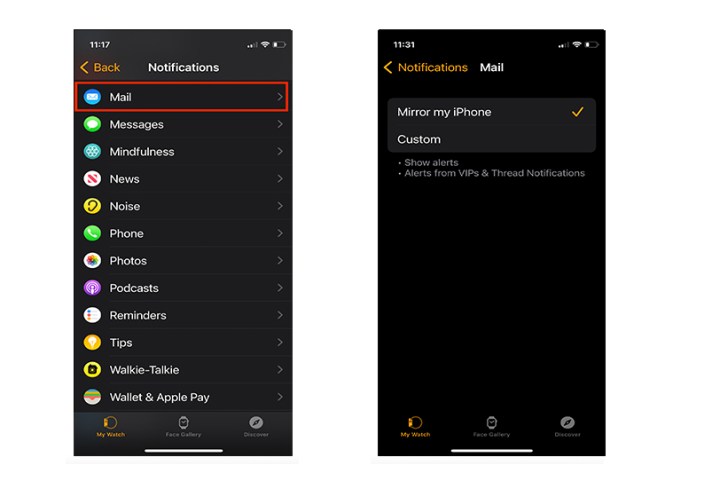
Paso 4: Tu puedes elegir Disfraz para obtener opciones de notificación adicionales, como enviarlas automáticamente al Centro de notificaciones o desactivarlas por completo. También puede elegir una alerta de audio o una vibración silenciosa.
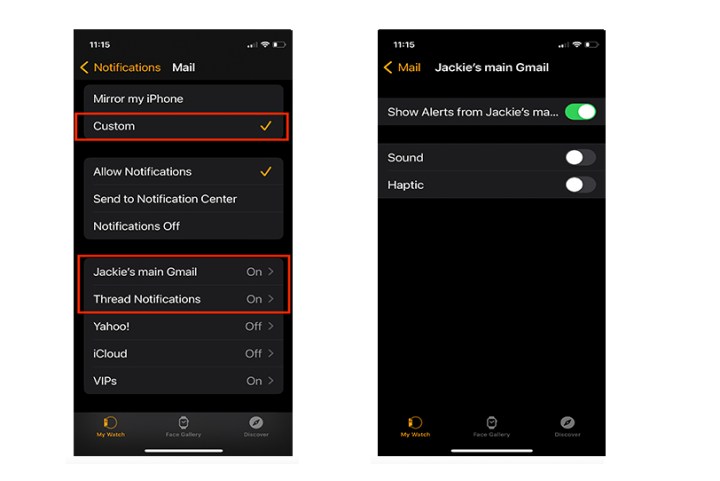
Configura notificaciones de iPhone en tu Apple Watch
Puede administrar las notificaciones directamente en su Apple Watch. Es posible que vea una variedad de opciones, que incluyen Silencio, Agregar al resumen, Desactivar sensible al tiempo, Apagary Permitir notificaciones. No verá todas las opciones en cada instancia porque los comandos hacen referencia a su configuración existente. Te mostramos cómo controlar las notificaciones de la aplicación Apple Watch.
Paso 1: Tire hacia abajo de la carátula del Apple Watch para acceder a su mensaje.
Paso 2: Desliza el dedo hacia la izquierda y toca en el Tres puntos (más) botón.
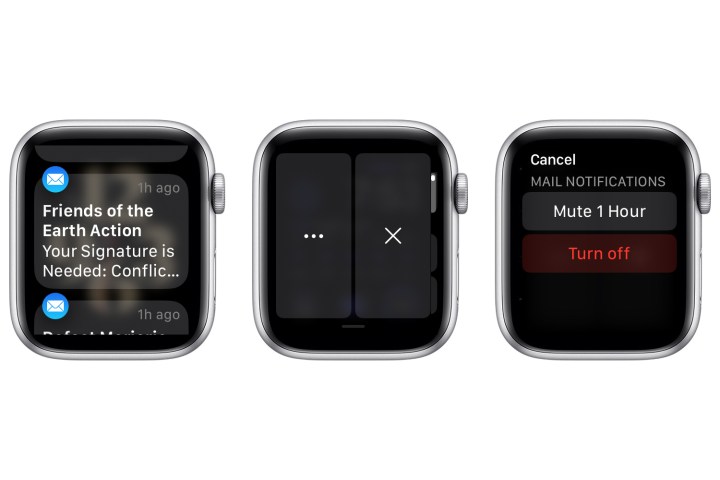
Paso 3: Puede haber una variedad de opciones disponibles dependiendo de cómo configure las notificaciones en su iPhone. En este caso, sólo vemos Silencio por una hora y Apagar.

Deshabilitar el indicador de notificaciones de Apple Watch
El punto rojo en la parte superior de la carátula de tu Apple Watch te alerta sobre notificaciones nuevas o no vistas. Puede controlar si ese punto es visible o no. Está activado de forma predeterminada, así que aquí se explica cómo desactivarlo.
Paso 1: Lanzar Ajustes desde la pantalla de inicio de tu reloj.
Paso 2: Toque en Notificaciones.
Paso 3: Toque en el Indicador de notificaciones interruptor de encendido y apagado para apagarlo.
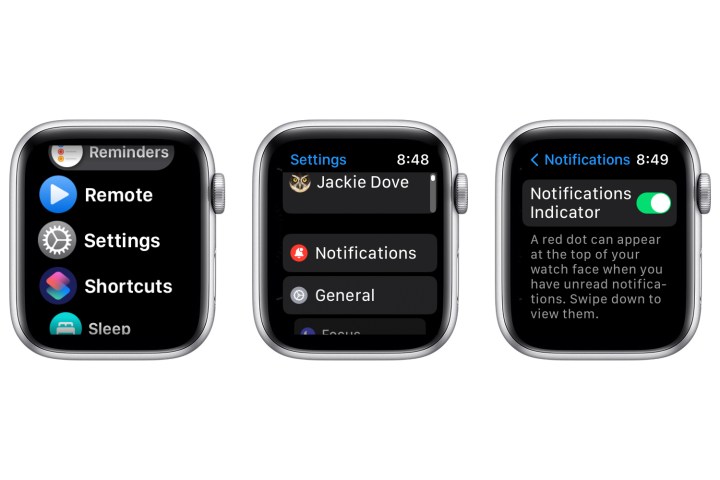
Controlar los resúmenes de notificaciones de Apple Watch
Si está configurado para recibir notificaciones, recibirá breves resúmenes en la pantalla del reloj bloqueada o desbloqueada. Eso es porque Siempre muestra miradas cortas está habilitado de forma predeterminada. Un vistazo breve es una pantalla de reloj que le permite ver solo el nombre de la aplicación, el ícono de la aplicación y el título de la notificación. Aquí se explica cómo apagarlo.
Paso 1: Lanzar Ajustes desde la pantalla de inicio de tu reloj.
Paso 2: Toque en Notificaciones.

Paso 3: Toque en el Mostrar resumen cuando está bloqueado interruptor de encendido y apagado para apagarlo.
Paso 4: Para ver la notificación completa en lugar de un resumen, active la Toca para mostrar la notificación completa cambiar.
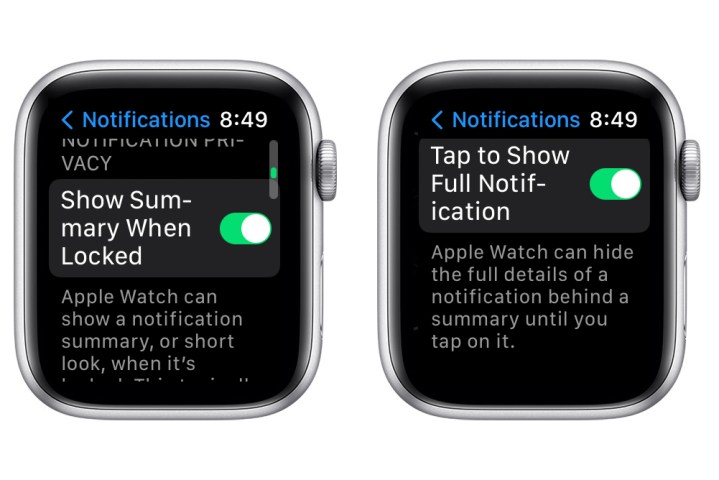
Usa Siri para anunciar notificaciones desde tu Apple Watch
Tal vez nunca quiera perderse una notificación que haya configurado. Si posee un par de AirPods de segunda generación o más nuevos o ciertos modelos de auriculares inalámbricos Beats, Siri puede leerle notificaciones en voz alta a través de su Apple Watch. Asegúrese de emparejar primero sus AirPods o sus auriculares a través de Ajustes > Bluetooth desde tu iPhone. También asegúrese de haber habilitado la función en su iPhone a través de Ajustes > Notificaciones > Anunciar notificaciones. Para usar la función en su reloj, su iPhone debe estar bloqueado y su pantalla oscura; Siri no anunciará notificaciones si está usando su teléfono.
Paso 1: Inicie la aplicación Configuración.
Paso 2: Toque en Notificaciones.

Paso 3: Desplácese hacia abajo y toque Anunciar notificaciones.
Paso 4: Activar el Anunciar notificaciones cambiar.
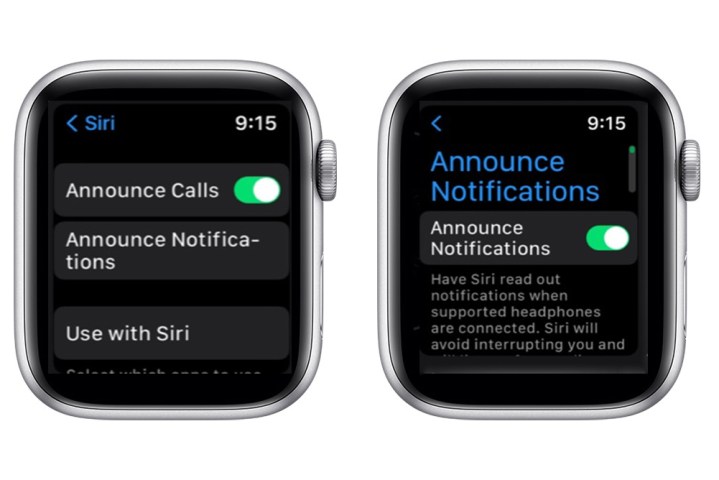
Recomendaciones de los editores
